Sem dúvida, o WhatsApp é o mensageiro mais usado em todo o mundo. Uma de suas vantagens (embora não seja exclusiva) é que você também pode usá-lo em seu computador; usando o aplicativo ou do mesmo navegador. Embora nada seja perfeito: esta plataforma ainda é simples.
Desde sua aparição em 2010, o WhatsApp se tornou um dos meios mais importantes de comunicação graças à sua versatilidade. Este já oferecia a possibilidade de enviar mensagens instantaneamente gratuitamente pela Internet, mas, quando comprado pelo Facebook, acrescentaram-se novas funcionalidades, como a versão do WhatsApp para o computador.
O WhatsApp Web é uma grande ajuda para aqueles que querem continuar conversando mesmo em seu computador, embora ainda careça de alguns recursos.
Em seguida, indicaremos tudo o que é necessário saber sobre o WhatsApp para PC.
Tabela de conteúdos
O que é a versão Whatsapp para PC?
Como podemos deduzir de seu nome, esta é uma versão especialmente dedicada para computadores com sistemas operacionais Windows e Mac OS. No entanto, quando instalamos o WhatsApp em nosso PC, não é exatamente o mesmo de quando baixamos o aplicativo para o nosso smartphone.
O WhatsApp para computador é uma extensão deste grande aplicativo que ajuda a prolongar a comunicação versátil que nos oferece e que o levaram a ser um dos mais utilizados no mundo. É realmente uma ferramenta que você não pode deixar passar se você passa muito tempo no computador.
Basicamente, o WhatsApp para PC é uma maneira de ter o WhatsApp no seu computador sem o uso de qualquer navegador de internet, que é mais conveniente e traz algumas vantagens discutidas abaixo. Neste ponto, é necessário esclarecer que tanto a versão Whatsapp Web e Whatsapp PC são sistemas que nos permitem usar nosso próprio WhatsApp em um computador
Como baixar o WhatsApp no PC?
A verdade é que o processo para obter este aplicativo em nosso PC consiste em alguns passos simples que podemos executar com muita facilidade e mostrar abaixo.
Para começar, como já foi dito, como na versão WhatsAppweb para navegadores, é necessário ter um smartphone com o WhatsApp instalado. Se isso se cumpre, podemos ir ao site oficial do WhatsApp e procurar a seção no topo que diz “download”.
Clicar nessa opção nos permitirá escolher a versão do nosso sistema operacional, seja o Windows 8, 8.1 ou 10 de 32 ou 64 bits, ou o Mac OS com a versão 10.9 em diante. Uma vez que tenhamos escolhido, devemos apenas esperar que o arquivo seja baixado e instalá-lo, este processo é muito rápido e levará apenas alguns minutos.
Como usar o WhatsApp on-line no PC?
Uma vez instalado o WhatsApp para PC, podemos abrir o aplicativo e o processo para usá-lo online é muito parecido com o que seria feito com o WhatsApp Web. Na tela principal do pc nossa conta com o código QR aparecerá.
Para poder usar a nossa conta no computador do nosso smartphone, vamos para a opção de “ajustes”, “configuração” ou “menu” de acordo com o sistema operacional, e selecione a opção “WhatsApp Web” e com a câmera do celular digitalizamos o código QR.
Depois de ter escaneado o código com o nosso celular, a versão do computador nos pedirá permissão para sincronizar todas as conversas e contatos, à qual devemos dar autorização. Com isso, o WhatsApp para o PC está pronto para uso.
Diferenças com a versão mobile
Quando comparamos a versão do WhatsApp computador com a tradicional do nosso smartphone, vemos que existem algumas diferenças que não interferem na funcionalidade principal da aplicação, que é o serviço de mensagens instantâneas.
Uma pequena desvantagem é o fato de que a versão do computador não nos permite fazer chamadas ou vídeo chamadas, embora possamos receber e enviar todos os tipos de mensagens, seja de texto, voz, emoticons, imagens, vídeos ou documentos. Além disso, embora você possa enviar e receber stickers, ele não mostra os que você selecionou como favoritos.
Por outro lado, uma vantagem a considerar nesta versão é que podemos navegar com muito mais conforto por todos os nossos chats e rever as informações de nossas mensagens, contatos e grupos sem a necessidade de deixar a conversa.
Devemos também considerar outra vantagem que facilita muito o envio de arquivos, já que podemos simplesmente arrastá-los do computador para a conversa desejada.
Ventajas sobre la versión Web
La versión WhatsApp en pc es muy semejante a la versión web, aunque tiene dos diferencias claves que hacen que esta versión sea superior. Nos referimos a la compatibilidad y la accesibilidad de las notificaciones.
La versión web no es compatible con todos los navegadores de internet, lo que limita el rango en el que podemos utilizarlo. Además, hay algunos de los navegadores compatibles que presentan una imposibilidad de mostrar visualmente las notificaciones de los mensajes, como en el caso de Edge para Windows.
Sin embargo, la versión de escritorio podemos utilizarla sin problemas siempre y cuando nuestros ordenadores sean Mac o Windows, y sin ninguna restricción a la recepción de las notificaciones tanto visuales como auditivas.
Conexão com o celular
Apesar das vantagens em termos de conveniência que a aplicação pode apresentar, devemos ter em mente que isso não é autônomo, como mencionamos nos parágrafos anteriores, já que ele usa nosso smartphone como servidor para receber e enviar mensagens, bem como faz a versão web Essa conexão significa que ainda precisamos que nosso celular esteja conectado à internet. Ainda assim, isso não é de todo ruim, já que o aplicativo até nos avisa quando a bateria do celular está fraca.
Por fim, as videochamadas chegam ao WhatsApp Web
No momento, as vídeo chamadas estão limitadas aos aplicativos móveis do mensageiro. Você pode fazê-los no Android, iOS e até no Windows Phone, mas não no seu computador.
Mas as chamadas de vídeo finalmente farão sua entrada triunfante em seu laptop ou desktop; pelo menos de acordo com o WABetaInfo. O portal (que geralmente é assertivo com os seus vazamentos) mostrou imagens da chegada iminente da função “voice call”.
Assim, essas chamadas funcionariam no computador da mesma forma que nos telefones, e você poderia encontrar a opção “Chamada de voz” no menu de ações especiais no canto superior direito dos bate-papos (neste caso com um pequeno V em vez dos três pontos), e isso abrirá uma pequena janela pop-up onde a chamada será iniciada. Por fim, seria confirmado se são apenas as chamadas individuais, ou se incluirão também as chamadas de grupo mais recentes, além de confirmar se trata-se da incorporação exclusiva de chamadas de voz, ou se podemos também aguardar a chegada das videochamadas.
No momento não sabemos quando esta função chegará; embora pode ser que demore um pouco. O que se espera em breve para aplicativos iOS e Android é o tão esperado modo escuro. Este modo ajudará você a “descansar os olhos” enquanto conversa com seus contatos. Aplicativos como o Twitter e o Telegram já o têm há muito tempo.
Por enquanto, não há mais nada a fazer a não ser esperar por essas melhorias.